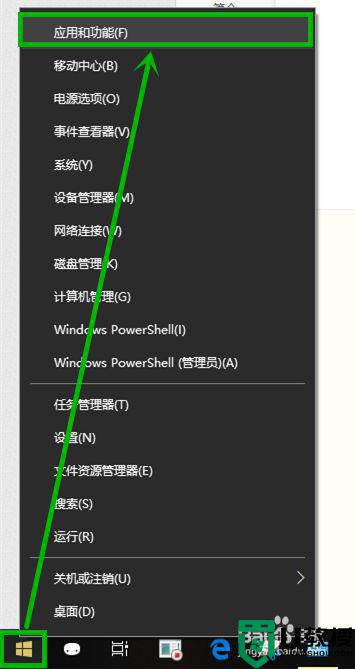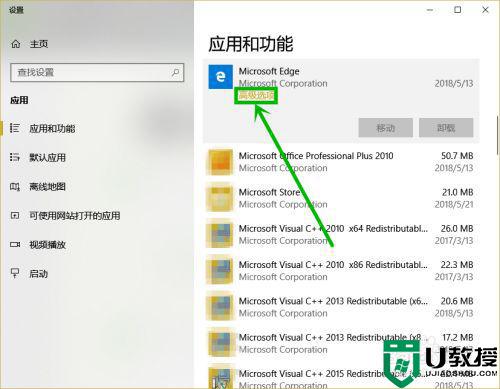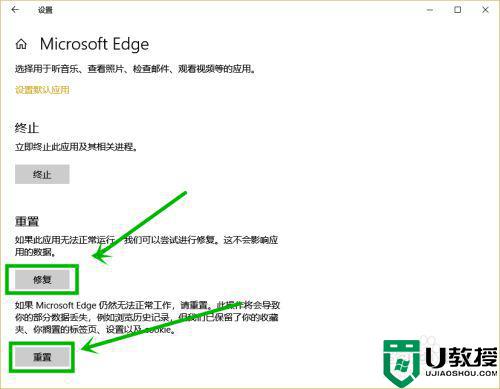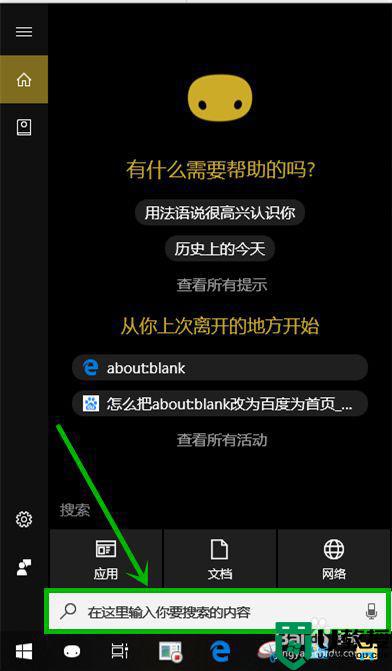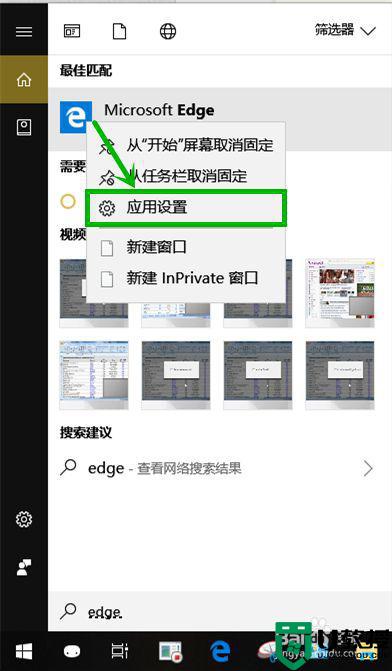win10 edge浏览器更新后主页变成好123了怎么办 |
您所在的位置:网站首页 › win10edge主页hao123 › win10 edge浏览器更新后主页变成好123了怎么办 |
win10 edge浏览器更新后主页变成好123了怎么办
|
edge浏览器作为win10系统中最常用的搜索工具,同时为了保证用户能够使用到新版eage浏览器中的功能,我们也会对此进行更新,然而在更新完edge浏览器之后主页却变成了123页面,那么win10 edge浏览器更新后主页变成好123了怎么办呢?下面小编就来告诉大家解决方法。 推荐下载:win10 32位系统 具体方法: 方法一:1、任务栏右击开始徽标,在右键菜单选择【程序和功能】 2、在打开的【应用和功能】界面找到右侧找到【Microsoft edge】并单击,然后选择【高级选项】 3、在打开的设置界面下拉,找到【修复】和【重置】两个选项,分别操作,可实现浏览器的修复和重置 方法二:1、任务栏单击小娜图标,然后在搜索框输入“edge” 2、在搜索出来的edge浏览器右击,然后选择【应用设置】选项,打开的设置界面和方法一一样,只需要分辨选择重置和修复对电脑进行相关操作就行了这里就不过多赘述 以上就是关于win10 edge浏览器更新后主页变成好123了解决方法了,有出现这种现象的小伙伴不妨根据小编的方法来解决吧,希望能够对大家有所帮助。 |
【本文地址】
今日新闻 |
推荐新闻 |